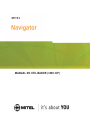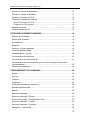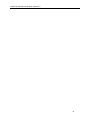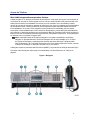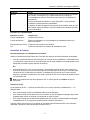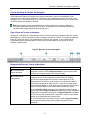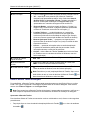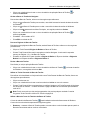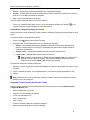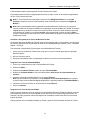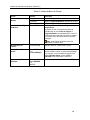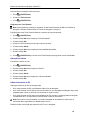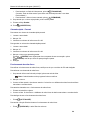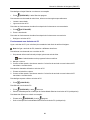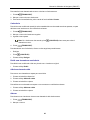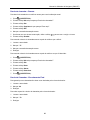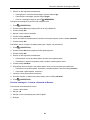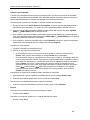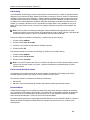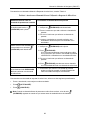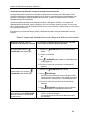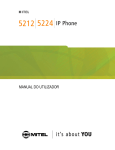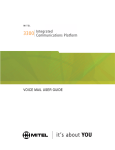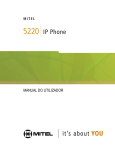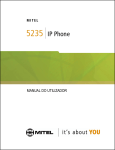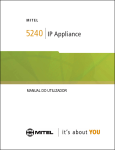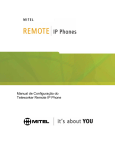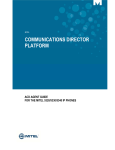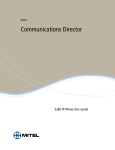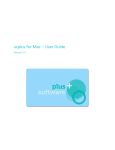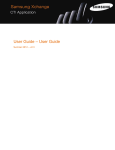Download MANUAL DO UTILIZADOR (3300 ICP)
Transcript
MANUAL DO UTILIZADOR (3300 ICP) Manual do Utilizador do Navigator (3300 ICP) AVISO As informações contidas neste documento são consideradas exactas, mas não são garantidas pela Mitel Networks™ Corporation (MITEL®). As informações estão sujeitas a alterações sem aviso prévio e não devem ser consideradas, de forma alguma, um compromisso por parte da Mitel ou de qualquer uma das suas empresas afiliadas ou subsidiárias. A Mitel e as suas empresas afiliadas e subsidiárias não assumem qualquer responsabilidade por erros ou omissões neste documento. É possível que sejam publicadas revisões ou novas edições do mesmo de forma a incorporar tais alterações. Mitel é uma marca registada da Mitel Networks Corporation. Internet Explorer é uma marca comercial da Microsoft Corporation. Netscape Navigator é uma marca comercial da Netscape Communications Corporation. Outros nomes de produtos mencionados neste documento podem ser marcas comerciais das respectivas empresas e são reconhecidos pelo presente documento. Manual do Utilizador do Navigator (3300 ICP) Versão 1.0 Março 2006 ®,™ Marca comercial da Mitel Networks Corporation © Copyright 2006, Mitel Networks Corporation Todos os direitos reservados ii Ìndice ACERCA DO TELEFONE ....................................................................................1 Elementos do Telefone.................................................................................................. 2 Indicador de Toque/Mensagem ................................................................................................ 3 Acessórios do Telefone ................................................................................................. 3 Nota importante para os utilizadores de auriculares ................................................................ 3 Acessórios do PC ..................................................................................................................... 3 Acerca de Códigos de Acesso a Funcionalidades ........................................................ 4 Para Utilizadores dos Sistemas 3300 ICP Resilientes .................................................. 4 SUGESTÕES REFERENTES AO CONFORTO E À SEGURANÇA ............................. 4 Não encaixe o auscultador no ombro!...................................................................................... 4 Proteja o ouvido ........................................................................................................................ 4 ACERCA DA BARRA DE TAREFAS DO NAVIGATOR ......................................5 Ligar à Barra de Tarefas do Navigator .......................................................................... 5 Elementos da Barra de Tarefas do Navigator ............................................................... 5 Utilizar a Barra de Tarefas do Navigator ....................................................................... 6 Apresentar a Barra de Tarefas ................................................................................................. 6 Ocultar a Barra de Tarefas do Navigator.................................................................................. 7 Percorrer Páginas da Barra de Tarefas.................................................................................... 7 Fechar a Barra de Tarefas........................................................................................................ 7 Utilizar as Teclas Pessoais da Barra de Tarefas...................................................................... 7 Utilizar o Menu do Ícone do Tabuleiro da Barra de Tarefas..................................................... 7 Personalizar o Aspecto da Barra de Tarefas................................................................. 8 Programar Teclas Pessoais da Barra de Tarefas.......................................................... 8 Visualizar a Programação de Teclas da Barra de Tarefas....................................................... 9 Programar uma Tecla de Chamada Rápida............................................................................. 9 Programar uma Tecla de Funcionalidade ................................................................................ 9 Programar uma Tecla Aplicação do PC ................................................................................. 11 Programar uma Tecla Abrir Documento ................................................................................. 11 Programar uma Tecla Abrir URL ............................................................................................ 12 Programar uma Tecla Ocultar/Mostrar Barra de Tarefas ....................................................... 12 Programar uma Tecla Ajuda para Teclas do Navigator ......................................................... 12 Limpar a Programação de Teclas da Barra de Tarefas ......................................................... 13 Copiar a Programação de Teclas da Barra de Tarefas.......................................................... 13 Editar a Programação de Teclas da Barra de Tarefas ........................................................... 13 Atalhos da Barra de Tarefas........................................................................................ 13 PERSONALIZAR O TELEFONE ........................................................................15 Controlo do Volume do Toque..................................................................................... 15 iii Manual do Utilizador do Navigator (3300 ICP) Controlo do Volume do Auscultador ............................................................................ 15 Controlo do Volume do Altifalante ............................................................................... 15 Controlo do Contraste do Ecrã .................................................................................... 15 Teclas de Funcionalidade Pessoais ............................................................................ 15 Mostrar Programação de Teclas ............................................................................................ 15 Programar uma Tecla Pessoal ............................................................................................... 16 Alteração do idioma ..................................................................................................... 16 Utilizar Acessórios do PC ............................................................................................ 16 EFECTUAR E ATENDER CHAMADAS .............................................................18 Efectuar uma Chamada............................................................................................... 18 Atender uma Chamada................................................................................................ 18 Lista telefónica............................................................................................................. 18 Remarcar ..................................................................................................................... 19 Remarcar – Número guardado .................................................................................... 19 Teclas de chamada rápida .......................................................................................... 19 Chamada rápida – Pessoal ......................................................................................... 20 Funcionamento de mãos-livres.................................................................................... 20 Funcionamento com Auricular do PC .......................................................................... 21 Funcionamento com o Auricular Mitel (com ou sem Interruptor de Controlo de Funcionalidades) ......................................................................................................... 22 Atendimento Automático.............................................................................................. 23 PROCESSAMENTO DE CHAMADAS ...............................................................24 Espera ......................................................................................................................... 24 Silenciar ....................................................................................................................... 24 Transferir ..................................................................................................................... 24 Conferência ................................................................................................................. 25 Dividir uma chamada em conferência ......................................................................... 25 Adicionar chamada retida ............................................................................................ 25 Alternar ........................................................................................................................ 25 Desvio de chamadas ................................................................................................... 26 Desvio de chamadas – Remoto................................................................................... 27 Desvio de Chamadas – Encadeamento Final ............................................................. 27 Desvio de chamadas – Forçado .................................................................................. 28 Desvio de chamadas – Prioritário................................................................................ 28 Mensagens – Informativas........................................................................................... 28 iv Ìndice Envio de mensagens – Chamada de retorno .............................................................. 28 Envio de mensagens – Cancelar a Chamada de Retorno .......................................... 29 Envio de mensagens – Cancelar todas as Chamadas de Retorno ............................. 30 UTILIZAR FUNCIONALIDADES AVANÇADAS.................................................31 Código de conta........................................................................................................... 31 Reter Chamada ........................................................................................................... 31 Capturar Chamada ...................................................................................................... 31 Histórico de Chamadas ............................................................................................... 32 Espera ......................................................................................................................... 32 Não Interromper........................................................................................................... 33 Chamada de grupo/Resposta ‘Meet Me’ ..................................................................... 33 Hot Desking ................................................................................................................. 34 Fim de sessão Hot Desk remoto ................................................................................. 34 Extensão Móvel ........................................................................................................... 34 Música ......................................................................................................................... 35 Atendimento Nocturno ................................................................................................. 35 Prioritário (Intromissão) ............................................................................................... 35 Chamada de Pessoas ................................................................................................. 35 Chamada de Pessoas – Directa .................................................................................. 36 Chamada Directa de Pessoas – Resposta de mãos-livres Activada ..................................... 36 Chamada Directa de Pessoas – Resposta de mãos-livres Desactivada ............................... 38 Gravar uma chamada .................................................................................................. 39 Libertar......................................................................................................................... 39 Lembrete...................................................................................................................... 40 Controlo de Chamadas................................................................................................ 40 Flash de linha externa ................................................................................................. 41 v Manual do Utilizador do Navigator (3300 ICP) vi Acerca do Telefone Mitel 3300® Integrated Communications Platform O Mitel Navigator é um telefone profissional de porta dupla e modo duplo que fornece comunicações de voz através de uma rede IP. Está equipado com um visor de cristais líquidos (LCD) retroiluminado, três softkeys de acesso às funcionalidades com auxílio do ecrã, marcação com o auscultador pousado, anúncio de voz fora do descanso e resposta de mãos-livres, bem como um indicador de toque/mensagem de grandes dimensões. Oferece também 24 teclas programáveis para chamadas rápidas e acesso à funcionalidade de um só toque. Está equipado com dez teclas de funcionalidade, para um acesso conveniente a funcionalidades tais como Conferência, Remarcação e várias definições personalizáveis pelo utilizador. O Navigator também possui uma aplicação Barra de Tarefas que lhe permite configurar o telefone e efectuar chamadas directamente a partir do seu Computador Pessoal (PC). O Navigator pode ser utilizado como um telefone de agente ACD. Nota: A aplicação Barra de Tarefas do Navigator é uma parte necessária do seu telefone Navigator. A aplicação Barra de Tarefas do Navigator tem de estar instalada no PC. A Barra de Tarefas do Navigator é suportada pelos sistemas operativos Microsoft™ Windows 2000, 2000 Professional e XP. Para mais informações sobre como instalar a Barra de Tarefas, consulte o Manual de Instalação do Navigator fornecido com o seu telefone. O Navigator suporta os protocolos Mitel Call Control (MiNET) e os protocolos de iniciação da sessão (SIP). Para obter mais informações sobre teclas e funcionalidades, consulte Elementos do Telefone na página 2. Figura 1: Navigator 1 Manual do Utilizador do Navigator (3300 ICP) Elementos do Telefone Cada elemento é numerado de acordo com as chamadas (p.ex. n) em Figura 1 na página 1. Elemento n Controlos de Volume e Contraste Função As setas (PARA CIMA) e (PARA BAIXO) controlam os níveis de contraste e volume do toque, auscultador e dos altifalantes de mãos-livres. As teclas de seta também permitem modificar a introdução de caracteres (letras) de maiúsculas para minúsculas e vice-versa. o Teclas de Função Fixas • • • p Teclas Pessoais Programáveis (MENSAGEM): estabelece o acesso à sua caixa de correio de voz. (TRANS/CONF): inicia a transferência de uma chamada ou estabelece uma chamada de conferência entre três interlocutores. (ESPERA): coloca a chamada actual em espera. • (SUPERTECLA): fornece acesso aos menus do telefone. • (ALTIFALANTE): coloca o telefone em modo Mãos-livres. • (CANCELAR): termina uma chamada e elimina qualquer entrada e regressa ao nível de menu anterior durante a programação do telefone. • (SILENCIAR): liga e desliga o microfone. Quando está activo, o microfone está desactivado e o seu interlocutor não o consegue ouvir. • (REMARCAR): marca automaticamente o último número marcado manualmente. Fornece 24 teclas (8 teclas físicas do telefone que correspondem a 3 páginas de oito teclas programáveis cada na Barra de Tarefas do Navigator). As teclas pessoais podem ser programadas como teclas de chamada rápida, teclas de funcionalidade ou teclas de linha. Podem igualmente ser programadas para iniciar aplicações do PC, abrir documentos ou abrir ou browser e navegar em URLs. Consulte “Utilização da Barra de Tarefas do Navigator”. Neste manual, a “tecla de chamada rápida”, “tecla de funcionalidade”, e “tecla de linha” dizem respeito à Tecla Pessoal física no telefone, OU à tecla correspondente na Barra de Tarefas no ecrã do seu PC. A tecla Linha Principal é a primeira Tecla Pessoal (a contar da direita para a esquerda) na Página 1 da Barra de Tarefas. Consulte Teclas de Funcionalidade Pessoais na página 15 para obter mais detalhes sobre a programação de teclas. q Teclado r Altifalantes Utilizado para a marcação. s Auscultador t Indicador de Utilizado para efectuar chamadas com o auscultador. Toque e Mensagem u Softkeys Transmite áudio durante uma Chamada de mãos-livres ou enquanto ouve música. Pisca para assinalar a recepção de chamadas e para indicar a existência de uma mensagem em espera na caixa de correio de voz. As softkeys sensíveis ao contexto permitem-lhe visualizar e seleccionar funcionalidades facilmente. 2 Manual do Utilizador do Navigator (3300 ICP) Elemento v Ecrã Função Proporciona um visor de cristais líquidos (LCD) com uma área de visualização de 2 linhas e 20 caracteres, que o ajuda a seleccionar e utilizar as funcionalidades do telefone, a aceder ao correio de voz e a identificar os chamadores. Durante a utilização da interface do menu Supertecla, o visor apresenta comandos e informações da funcionalidade. O aspecto do telefone ajusta-se para lhe permitir uma melhor visão do ecrã. Para ajustar a altura do telefone, consulte o Manual de Instalação fornecido com o seu telefone. Indicador de Toque/Mensagem Quando a luz está… significa que… A piscar rapidamente O telefone está a tocar A piscar lentamente Existe uma mensagem ou uma mensagem de chamada de retorno em espera no telefone Permanentemente acesa O telefone está a chamar outro telefone Off O telefone está inactivo ou existe uma chamada em curso Acessórios do Telefone Nota importante para os utilizadores de auriculares A Mitel recomenda auriculares Plantronics. Pode ligar dois tipos de auriculares diferentes ao Navigator: • Auricular comercial de telefonia com Interruptor de Controlo de Funcionalidades – denominado como “Auricular Mitel” neste manual. Os Auriculares Mitel têm de estar instalados na tomada para auricular apropriada (a tomada na parte posterior do telefone). OU • Auricular Estéreo (PC) com ou sem microfone – denominado “Auricular do PC” neste manual. Os Auriculares do PC (com ou sem microfone) ligam-se à tomada para auricular do PC (e tomada para microfone do PC) no lado direito do telefone. A instalação de um auricular do PC sem microfone desactiva o microfone de mãos-livres. Se retirar o auricular do PC com microfone da tomada reactiva o modo Mãos-livres. Nota: Os procedimentos que não especificam “PC” ou “Mitel” aplicam-se a ambos os tipos de auriculares. Acessórios do PC Ligue acessórios do PC — incluindo auriculares PC (com ou sem microfone) e altifalantes PC — ao Navigator para: • Ouvir música a partir do PC nos Altifalantes mãos-livres do Navigator. • Ouvir música a partir do PC através de um auricular do PC que está ligado ao Navigator e que está preparado para receber ou efectuar uma chamada no modo Auricular. • Ouvir música a partir do PC através dos altifalantes do PC (normais). Quando ligados ao Navigator, os altifalantes do PC só reproduzem música quando o telefone está inactivo. Consulte Utilizar Acessórios do PC na página 16 para obter mais informações sobre como processar chamadas e reproduzir música através dos acessórios do PC. 3 Manual do Utilizador do Navigator (3300 ICP) Para ligar o auricular do PC ao Navigator: 1. Ligue o cabo do auricular do PC à porta do auricular do PC no lado direito do telefone. 2. Se estiver a ligar um auricular do PC ao microfone, ligue o cabo do microfone à porta do PC no lado direito do telefone. Para ligar os altifalantes do PC ao Navigator: • Ligue o cabo do altifalante do PC à porta do altifalante na parte posterior do telefone. Para ouvir música a partir do PC nos Altifalantes mãos-livres do Navigator: • Ligue o cabo de áudio do Navigator na porta apropriada do PC. Para obter informações mais detalhadas sobre a ligação de acessórios do PC ao Navigator, consulte o Manual de Instalação do Navigator fornecido com este telefone. Acerca de Códigos de Acesso a Funcionalidades Para utilizar algumas funcionalidades, deve marcar códigos de acesso. Os códigos são flexíveis e poderão diferir dos utilizados neste manual. Solicite ao Administrador uma lista dos códigos que deverá utilizar. Para Utilizadores dos Sistemas 3300 ICP Resilientes Se ouvir dois sinais sonoros durante uma chamada, com intervalos de 20 segundos, isso significa que o telefone está a mudar para um sistema 3300 ICP secundário. A chamada não é interrompida, mas as teclas e as funcionalidades do telefone funcionam de modo diferente. Tanto as teclas como as funcionalidades voltarão a funcionar normalmente quando a chamada for desligada. Se o telefone comutar para o sistema secundário enquanto o altifalante ou auscultador estiver silenciado (ou seja, enquanto a tecla estiver acesa), a chamada permanece silenciada até desligar. O funcionamento normal é retomado quando o telefone voltar a mudar para o sistema principal. Se o telefone estiver inactivo e alternado para o sistema secundário, verá um rectângulo a piscar no visor. O rectângulo permanece até que o retorno ao sistema principal esteja concluído. SUGESTÕES REFERENTES AO CONFORTO E À SEGURANÇA Não encaixe o auscultador no ombro! A utilização prolongada do auscultador pode causar uma sensação de desconforto, em especial se o auscultador for encaixado entre o ouvido e o ombro. Se utilizar o telefone com muita frequência, a utilização de um auricular pode tornar a tarefa mais cómoda. Consulte a secção relativa à utilização do auricular neste manual, para obter mais informações. Proteja o ouvido O telefone tem um controlo para regular o volume do auscultador ou do auricular. Dado que a exposição contínua a sons de frequência elevada pode contribuir para a perda de audição, mantenha o volume num nível moderado. 4 Manual do Utilizador do Navigator (3300 ICP) Acerca da Barra de Tarefas do Navigator Utilize a Barra de Tarefas do Navigator para efectuar chamadas e chamar funcionalidades. Pode programar as Teclas Pessoais da Barra de Tarefas para ligar rapidamente aos seus contactos, iniciar aplicações do PC, abrir documentos no PC como um documento em Microsoft® Word, ou navegar para um URL directamente utilizando o browser. Nota: Para instalar e ligar à aplicação Barra de Tarefas do Navigator, consulte o Manual de Instalação do Navigator fornecido com o telefone. O instalador ou o administrador poderão ter efectuado todos os procedimentos de instalação por si. Ligar à Barra de Tarefas do Navigator Geralmente, o instalador ou o administrador efectuam a associação entre a aplicação Barra de Tarefas do Navigator e o telefone Navigator durante a instalação da Barra de Tarefas. Se a ligação da aplicação Barra de Tarefas não estiver a ser estabelecida ao telefone (por exemplo, se as Teclas Pessoais programadas estiverem desactivadas ou caso receba uma mensagem de erro depois de iniciar), contacte o administrador. Figura 2: Barra de Tarefas do Navigator Elementos da Barra de Tarefas do Navigator Elemento n Tecla Número da Página de Botões o Teclas Pessoais Programáveis Função Deslocar-se entre a Página de Botões 1, 2 e 3. A Tecla Pessoal mais à esquerda é sempre a tecla # Página de Botões. Prima esta tecla para navegar para a página seguinte de Teclas Pessoais. Fornece 24 teclas (8 teclas físicas do telefone que correspondem a 3 páginas de oito teclas programáveis cada na Barra de Tarefas). As Teclas Pessoais da Barra de Tarefas correspondem às Teclas Pessoais físicas no telefone. Cada tecla tem um indicador de estado e uma etiqueta programável. Neste manual, a “tecla de chamada rápida”, “tecla de funcionalidade” e “tecla de linha” dizem respeito à Tecla Pessoal física no telefone OU à tecla correspondente na Barra de Tarefas. A tecla Linha Principal é a primeira Tecla Pessoal (a contar da direita para a esquerda) na Página de Botões 1 da Barra de Tarefas. A Linha 2 é geralmente a segunda Tecla Pessoal na Página de Botões 1 da Barra de Tarefas (a contar da direita para a esquerda). Todas as outras linhas podem ser programadas para qualquer tecla. A Tecla Pessoal mais à esquerda é sempre a tecla # Página de Botões. Prima esta tecla para navegar para a página seguinte de Teclas Pessoais. 5 Manual do Utilizador do Navigator (3300 ICP) Elemento Função • Clique no botão para aceder às opções do Menu Principal incluindo p Menu Principal q Controlo da Vista da • Ver – especifique como pretende que a Barra de Tarefas do Navigator seja apresentada quando a iniciar. Seleccione Normal, Sempre Visível ou Apresentar à Frente. Também pode definir a Barra de Tarefas para visualização em Largura Total, sendo apresentada com o tamanho da largura total do ecrã do PC. • Página de Botões – seleccione a partir da Página 1, Página 2 ou Página 3 das Teclas Pessoais. A página actualmente apresentada na Barra de Tarefas tem uma marca de verificação (9). • Localizar Telefone… – os administradores ou o pessoal de assistência poderão pedir-lhe que seleccione esta opção para resolverem problemas de conectividade do telefone (por exemplo, efectuar novamente a associação da Barra de Tarefas ao telefone). • Mostrar Ajuda para Teclas... – apresenta uma legenda para o ajudar a utilizar as teclas de Função Fixa (ícone) no teclado do lado esquerdo do telefone. • Acerca… – apresenta informações sobre a versão da aplicação. O pessoal de assistência poderá pedir-lhe para aceder a estas informações durante a resolução de problemas. • Ocultar – oculta a Barra de Tarefas. (Ocultar torna invisível a Barra de Tarefas e remove-a da barra de tarefas do Windows, mas não fecha a aplicação.) • ou alterna entre a vista Todas as Páginas e a vista Página Única. Página de Botões r Minimizar Barra de • minimiza a Barra de Tarefas (oculta a Barra de Tarefas mas deixa-a visível na barra de tarefas do Windows). • oculta a Barra de Tarefas (oculta e remove a Barra de Tarefas da barra de tarefas do Windows, mas não fecha a aplicação). Tarefas s Ocultar Barra de Tarefas Nota: Para fechar (ou sair) a aplicação Barra de Tarefas, clique com o botão direito do rato no ícone do tabuleiro da Barra de Tarefas ( barra de tarefas do Windows e seleccione Sair. ) na Utilizar a Barra de Tarefas do Navigator Por predefinição, a Barra de Tarefas é apresentada automaticamente na vista Página Única no ecrã ao iniciar o PC. Figura 2 apresenta a vista Página Única da Barra de Tarefas do Navigator. Pode alternar entre a vista Todas as Páginas e a vista Página Única. Nota: Para garantir que a Barra de Tarefas do Navigator é apresentada correctamente, verifique se o ecrã cumpre os requisitos mínimos de ecrã VGA descritos no Manual de Instalação do Navigator. Apresentar a Barra de Tarefas Para visualizar a Barra de Tarefas se esta estiver oculta ou minimizada no ecrã, efectue um dos seguintes procedimentos: • Faça duplo clique no ícone do tabuleiro da aplicação Barra de Tarefas ( de trabalho ) ou no ícone do ambiente . 6 Manual do Utilizador do Navigator (3300 ICP) • Clique com o botão direito do rato no ícone do tabuleiro da aplicação Barra de Tarefas ( seleccione Restaurar. )e Ocultar a Barra de Tarefas do Navigator Para ocultar a Barra de Tarefas, efectue um dos seguintes procedimentos: • na Barra de Tarefas para a ocultar, mas deixá-la acessível através da barra de tarefas Clique em do Windows. • Clique em • Clique no botão • Clique com o botão direito do rato no ícone do tabuleiro da aplicação Barra de Tarefas ( seleccione Ocultar. • Prima ALT + F no teclado do PC. • Prima ESC no teclado do PC. na Barra de Tarefas para a ocultar e removê-la da barra de tarefas do Windows. para aceder ao Menu Principal e, em seguida, seleccione Ocultar. )e Percorrer Páginas da Barra de Tarefas Para percorrer as páginas da Barra de Tarefas, aceda à Barra de Tarefas e efectue um dos seguintes procedimentos: • Clique na Tecla Pessoal # Página de Botões na Barra de Tarefas. • Prima a Tecla Pessoal física mais à esquerda no telefone Navigator. A tecla mais à esquerda percorre as Páginas 1, 2 e 3 da Barra de Tarefas. • Prima F1 no teclado do PC para visualizar a Página de Botões 1, F2 para visualizar a Página de Botões 2 ou F3 para visualizar a Página de Botões 3. Fechar a Barra de Tarefas Para fechar (ou sair) a aplicação Barra de Tarefas: • Clique com o botão direito do rato no ícone do tabuleiro da Barra de Tarefas ( do Windows e, em seguida, seleccione Sair. ) na barra de tarefas Utilizar as Teclas Pessoais da Barra de Tarefas Para utilizar a funcionalidade ou função atribuída a uma Tecla Pessoal da Barra de Tarefas, efectue um dos seguintes procedimentos: • Clique na tecla uma vez. • Clique com o botão direito do rato na tecla e seleccione Iniciar no menu de contexto. • Prima a Tecla Pessoal física correspondente no telefone Navigator. As Teclas Pessoais do Navigator são sensíveis ao contexto — mudam consoante a página da Barra de Ferramentas apresentada no ecrã do PC. Nota: Premir uma tecla que não esteja programada, não produz qualquer resultado. Consulte Programar Teclas Pessoais da Barra de Tarefas na página 8. Utilizar o Menu do Ícone do Tabuleiro da Barra de Tarefas O ícone do tabuleiro da Barra de Tarefas ( ) está localizado na barra de ferramentas do Windows. O menu do ícone do tabuleiro apresenta as seguintes opções: • Restaurar – restaura a Barra de Tarefas quando a mesma estiver oculta. Activada apenas quando a Barra de Ferramentas estiver oculta ou minimizada. 7 Manual do Utilizador do Navigator (3300 ICP) • Acerca – apresenta informações detalhadas sobre a aplicação Navigator. • Ocultar – oculta a Barra de Tarefas. Activada apenas quando a Barra de Tarefas estiver visível no ecrã do PC ou na Barra de tarefas do Windows. • Sair – fecha a aplicação Barra de Tarefas. Para seleccionar opções do Menu do Ícone do Tabuleiro: • Clique com o botão do lado direito do rato no ícone do tabuleiro da Barra de Tarefas ( seguida seleccione a opção desejada do menu de contexto. ), e em Personalizar o Aspecto da Barra de Tarefas Pode personalizar a vista da Barra de Tarefas e deslocar a Barra de Tarefas para onde desejar no ecrã do PC. Para personalizar a vista da Barra de Tarefas: 1. Clique no botão para aceder ao Menu Principal. 2. Seleccione Ver, e em seguida seleccione uma das opções seguintes: • Normal – apresentação directamente adjacente à barra de ferramentas do Windows (por exemplo, na parte inferior do ecrã do PC, dependendo de onde está localizada a barra de ferramentas do Windows). • Sempre visível – sempre apresentada antes das outras aplicações abertas. • Largura total – expansão para largura total do ecrã do PC.\ Nota: Quando a vista da Barra de Tarefas está em Largura Total, não a pode mover (arrastar e largar a Barra de Tarefas). Caso pretenda deslocar a Barra de Tarefas, certifique-se de que a Largura Total não está seleccionada. Para deslocar a Barra de Tarefas do Navigator: 1. Desloque o cursor do rato para qualquer sítio da Barra de Tarefas excepto para uma tecla ou ícone funcional. 2. Clique e mantenha premido, e em seguida arraste o cursor para a posição pretendida no ecrã. 3. Libertar. Nota: Caso minimize, oculte ou desloque a Barra de Tarefas, esta abre-se novamente na última posição em que se encontrava. Programar Teclas Pessoais da Barra de Tarefas Pode programar qualquer Tecla Pessoal da Barra de Tarefas (excepto as teclas Linha Principal e # Página de Botões) para: • Marcar rapidamente um número • Chamar uma funcionalidade do telefone • Iniciar uma aplicação do PC • Abrir um documento • Abrir um URL • Ocultar ou mostrar a Barra de Tarefas do Navigator • Mostra a legenda Ajuda para Teclas do Navigator. 8 Manual do Utilizador do Navigator (3300 ICP) O administrador também pode programar Teclas Pessoais como linhas. É igualmente possível eliminar a programação de teclas ou copiar e colar as informações programadas de uma Tecla Pessoal para outra. Nota: A Tecla Pessoal mais à esquerda é sempre a tecla # Página de Botões. A tecla Linha Principal é sempre a primeira Tecla Pessoal (a contar da direita para a esquerda) na Página de Botões 1. Nota: Caso o administrador tenha programado as teclas da Barra de Tarefas com um programa externo, poderá não ser possível modificar a programação de teclas da Barra de Tarefas. Se a opção Limpar não estiver disponível no menu de contexto quando clicar com o botão direito do rato numa tecla da Barra de Tarefas ou se o botão Guardar estiver desactivado na caixa de diálogo Editar…, contacte o administrador para verificar se existe a possibilidade de programar as suas próprias teclas da Barra de Tarefas. Visualizar a Programação de Teclas da Barra de Tarefas As etiquetas das teclas da Barra de Tarefas fornecem informações sobre a programação. Uma descrição de contexto apresenta uma programação de teclas ainda mais detalhada (por exemplo, Casa – Chamada Rápida – 5551234). Para visualizar a programação de teclas para uma tecla da Barra de Tarefas: 1. Clique uma vez na Barra de Tarefas (não numa tecla ou ícone funcional) para realçar a aplicação Barra de Tarefas. 2. Mova o rato sobre a tecla. 3. Reveja as informações sobre a programação de teclas no menu de contexto apresentado. Programar uma Tecla de Chamada Rápida 1. Clique com o botão direito do rato na tecla da Barra de Tarefas. 2. Seleccione Editar…. 3. Seleccione Função de Telefone a partir do menu Funcionalidade. 4. Seleccione Chamada Rápida no menu de lista pendente Seleccionar uma funcionalidade do telefone…. 5. Introduza a etiqueta pretendida para a tecla no campo Etiqueta. Nota: Se não introduzir uma etiqueta, o campo Etiqueta mostra Chamada Rápida # (por exemplo, se esta forma a primeira Chamada Rápida programada, a etiqueta predefinida é Chamada Rápida 1). 6. Introduza o número de telefone ou da extensão no campo Número. 7. Clique em Guardar. Programar uma Tecla de Funcionalidade Pode programar qualquer número de teclas de funcionalidade da Barra de Tarefas de telefonia, mas não pode programar uma Tecla de funcionalidade mais do que uma vez na mesma Página de Botões. Por exemplo, não pode programar duas teclas Registos de Chamadas ou duas teclas Auricular na mesma Página de Botões. Pode programar as funcionalidades listadas em Tabela 1 para as Teclas Pessoais na Barra de Tarefas. 9 Manual do Utilizador do Navigator (3300 ICP) Tabela 1: Funcionalidades Programáveis para Teclas da Barra de Tarefas Função das Teclas Etiqueta da Tecla Predefinida ACD ACD Alternar Alternar Altifalante Altifalante Atendimento Automático Atend Auto Atendimento Nocturno Atend Noct Auricular Auricular Cancelar Cancelar Capturar Chamada Capturar Chmd Chamada de Emergência Chmd Emerg Chamada de Pessoas Chmd Pessoas Chamada de Retorno Chmd Retorno Chamada Directa Chmd Chamada em espera Chmd Espera Chamada Rápida Chamada Rápida 1 Código de Conta não Verificado Cnt não Verif Código de Conta Verificado Conta Verif Controlo de Chamadas Ctrl Chamada Espera Espera Falar à vontade Falar à vontade Flash Duplo Flash Duplo Flash Único Flash Único Hot Desk Hot Desk Indicador de Mensagem em Espera Mensagem em Espera 1 Libertar Libertar Lista Telefónica Lista Telef Mensagem Mensagem Mensagem Informativa Msg Inform Música Música Não Interromper DND Prioritária Prioritária Registo de Chamadas Reg. Cham. Remarcar Remarcar Responder ‘Meet Me’ Rsp ‘Meet Me’ Supertecla Supertecla Tornar Ocupado Tornar Ocup Transferir/Conferência Transf/Conf 10 Manual do Utilizador do Navigator (3300 ICP) Para programar uma Tecla de Funcionalidade da Barra de Tarefas: 1. Clique com o botão direito do rato na tecla da Barra de Tarefas. 2. Seleccione Editar…. 3. Seleccione Função de Telefone a partir do menu Funcionalidade. 4. Seleccione a funcionalidade pretendida do menu de lista pendente Seleccionar uma funcionalidade do telefone… (por exemplo, Não Interromper). 5. Introduza as informações necessárias nos campos fornecidos. 6. Clique em Guardar. Nota: Pode programar qualquer número de Teclas de Funcionalidade da Barra de Tarefas de telefonia, mas não pode programar a mesma Tecla de funcionalidade mais do que uma vez na mesma Página de Botões. Por exemplo, não pode programar duas teclas Auricular na mesma Página de Botões. Sugestão: Para programar a tecla de funcionalidade Desvio de Chamadas, deve utilizar o menu SUPERTECLA. Consulte Desvio de chamadas na página 26 e Desvio de chamadas – Remoto na página 26 para obter mais informações sobre a programação do desvio de chamadas. Programar uma Tecla Aplicação do PC 1. Clique com o botão direito do rato na tecla da Barra de Tarefas. 2. Seleccione Editar…. 3. Seleccione Iniciar Aplicação do menu Funcionalidade. 4. Efectue um dos seguintes procedimentos: • Seleccione uma aplicação da lista pendente de aplicações comuns (incluindo Microsoft® Notepad, Outlook, Outlook Express, Word, Excel, e PowerPoint). • Clique em Procurar…, navegue para o ficheiro executável no seu PC e clique em Abrir. O campo Aplicação mostra um texto semelhante ao seguinte: C:\Program Files\WINword.exe. 5. (Opcional) Prima o ícone Nome para aplicar o parâmetro da linha de comando %NAME% para a aplicação a ser iniciada. O comando Nome insere o nome do autor da chamada actual ou da última chamada recebida quando prime a tecla Aplicação do PC. 6. (Opcional) Prima o ícone Número para aplicar o parâmetro da linha de comando %NUMBER% para a aplicação a ser iniciada. O comando Número insere o número do autor da chamada actual ou da última chamada recebida quando prime a tecla Aplicação do PC. Nota: Se o Nome ou o Número não estiver disponível, o valor da linha de comandos fica em branco. 7. Introduza a etiqueta pretendida para a tecla no campo Etiqueta. Nota: Se não introduzir uma etiqueta, o campo Etiqueta mostra o nome da aplicação. 8. Clique em Guardar. Programar uma Tecla Abrir Documento 1. Clique com o botão direito do rato na tecla da Barra de Tarefas. 2. Seleccione Editar…. 3. Seleccione Abrir Documento a partir do menu Funcionalidade. 4. Clique em Procurar…, navegue para o documento e clique em Abrir. 5. (Opcional) Prima o ícone Nome para aplicar o parâmetro da linha de comando %NAME% para a aplicação a ser iniciada. O comando Nome insere o nome do autor da chamada actual ou da última chamada recebida quando prime a tecla Abrir Documento. 11 Manual do Utilizador do Navigator (3300 ICP) 6. (Opcional) Prima o ícone Número para aplicar o parâmetro da linha de comando %NUMBER% para a aplicação a ser iniciada. O comando Número insere o número do autor da chamada actual ou da última chamada recebida quando prime a tecla Abrir Documento. Nota: Se o Nome ou o Número não estiver disponível, o valor da linha de comandos fica em branco. 7. Introduza a etiqueta pretendida para a tecla no campo Etiqueta. Nota: Se não introduzir uma etiqueta, o campo Etiqueta mostra o nome do documento. 8. Clique em Guardar. Programar uma Tecla Abrir URL 1. Clique com o botão direito do rato na tecla da Barra de Tarefas. 2. Seleccione Editar…. 3. Seleccione Abrir URL a partir do menu Funcionalidade. 4. Introduza ou cole o URL no campo URL. Sugestão: Copie e cole o URL completo do browser para evitar erros de digitação. 5. (Opcional) Prima o ícone Nome para aplicar o parâmetro da linha de comando %NAME% para a aplicação a ser iniciada. O comando Nome insere o nome do autor da chamada actual ou da última chamada recebida quando prime a tecla Abrir URL. 6. (Opcional) Prima o ícone Número para aplicar o parâmetro da linha de comando %NUMBER% para a aplicação a ser iniciada. O comando Número insere o número do autor da chamada actual ou da última chamada recebida quando prime a tecla Abrir URL. Nota: Se o Nome ou o Número não estiver disponível, o valor da linha de comandos fica em branco. 7. Introduza a etiqueta pretendida para a tecla no campo Etiqueta. Nota: Se não introduzir uma etiqueta, o campo Etiqueta mostra o nome do URL. 8. Clique em Guardar. Sugestão: Para garantir que a tecla de funcionalidade Abrir URL é iniciada numa nova janela (em vez de ser iniciada numa janela já aberta), poderá ter de configurar as definições do browser da Internet de forma a não reutilizar janelas do browser abertas. Por exemplo, no Microsoft Internet Explorer, seleccione Ferramentas, Opções da Internet, clique no separador Avançadas, e certifique-se de que a opção Reutilizar janelas para executar atalhos não está seleccionada. Consulte os ficheiros de ajuda do browser para obter mais informações sobre procedimentos detalhados. Programar uma Tecla Ocultar/Mostrar Barra de Tarefas 1. Clique com o botão direito do rato na tecla da Barra de Tarefas. 2. Seleccione Editar…. 3. Seleccione Ocultar/Mostrar Navigator no menu Funcionalidade. 4. Introduza a etiqueta pretendida para a tecla no campo Etiqueta. Nota: Se não introduzir uma etiqueta, o campo Etiqueta mostra Ocultar. 5. Clique em Guardar. Programar uma Tecla Ajuda para Teclas do Navigator 1. Clique com o botão direito do rato na tecla da Barra de Tarefas. 2. Seleccione Editar…. 3. Seleccione Ajuda para Teclas do Navigator no menu Funcionalidade. 12 Manual do Utilizador do Navigator (3300 ICP) 4. Introduza a etiqueta pretendida para a tecla no campo Etiqueta. Nota: Se não introduzir uma etiqueta, o campo Etiqueta mostra Mostrar Ajuda para Teclas. 5. Clique em Guardar. Limpar a Programação de Teclas da Barra de Tarefas 1. Clique com o botão direito do rato na tecla que pretende programar. 2. Seleccione Limpar. 3. Se pretender, programe novamente a tecla. Copiar a Programação de Teclas da Barra de Tarefas Para copiar e colar as informações sobre a programação de uma tecla da Barra de Tarefas para outra: 1. Clique com o botão direito do rato na tecla da qual pretende copiar as informações sobre programação. 2. Seleccione Copiar. 3. Clique com o botão direito do rato na tecla para a qual pretende colar as informações sobre programação. 4. Seleccione Colar. Editar a Programação de Teclas da Barra de Tarefas Para modificar a programação de teclas: 1. Clique com o botão direito do rato na tecla da Barra de Tarefas. 2. Seleccione Editar…. 3. Seleccione a funcionalidade pretendida do menu Funcionalidade. 4. Introduza a nova etiqueta para a tecla no campo Etiqueta. Nota: Deve introduzir uma nova etiqueta ao mudar a programação da tecla Barra de Tarefas. Se não introduzir uma nova etiqueta, o campo Etiqueta mostra a etiqueta aplicada à tecla programada anterior. 5. Clique em Guardar. Atalhos da Barra de Tarefas Para obter informações detalhadas sobre a utilização dos botões, teclas e controlos da Barra de Tarefas, consulte Utilizar a Barra de Tarefas do Navigator na página 6. Pode utilizar os atalhos em Tabela 2 para navegar e utilizar alguns menus e funcionalidades da Barra de Tarefas. Para utilizar estes atalhos, certifique-se que a aplicação Barra de Tarefas está activa. A Barra de Tarefas está activa quando está visível e tiver clicado na Barra de Tarefas ou utilizado a Barra de Tarefas (para “realçar” a Barra de Tarefas). 13 Manual do Utilizador do Navigator (3300 ICP) Tabela 2: Atalhos da Barra de Tarefas Acção Atalho Descrição Mostrar Página de Botões Prima F1 Mostra a Página de Botões 1 na Barra de Tarefas. Prima F2 Mostra a Página de Botões 2 na Barra de Tarefas. Prima F3 Mostra a Página de Botões 3 na Barra de Tarefas. Prima CTRL+A Alterna entre a vista Todas as Páginas e a vista Página Única. Alterar Vista da Página de Botões Se premir F1, F2, ou F3 quando a Barra de Tarefas está na vista Todas as Páginas, a Página de Botões correspondente fica “activa” e desloca-se para a posição mais inferior na Barra de Tarefas, perto das teclas físicas no telefone Navigator. Nota: Uma Página de Botões activa fica sombreada a cinzento claro. Ocultar Barra de Tarefas Prima ALT+F4 Oculta a Barra de Tarefas (não a fecha). Iniciar Última Tecla Activa Prima ESPAÇO ou CTRL+ESPAÇO Inicia a função da última tecla activa (como se tivesse clicado na tecla ou seleccionado Iniciar). Apresentar Menu Principal Prima ALT+ESPAÇO ou ALT+F Por exemplo, se tiver acabado de utilizar uma tecla Chamada Rápida, premir (CTRL +) ESPAÇO marca novamente o números. Apresenta o Menu Principal da Barra de Tarefas. 14 Manual do Utilizador do Navigator (3300 ICP) Personalizar o Telefone Controlo do Volume do Toque Para regular o volume do toque enquanto o telefone está tocar: • Prima (PARA CIMA) ou (PARA BAIXO). Para regular o volume do toque enquanto o telefone está inactivo: 1. Prima (SUPERTECLA). 2. Prima a softkey Não até que apareça “Ajuste do Toque?”. 3. Prima a softkey Sim. 4. Prima a softkey Sim. 5. Prima 6. Prima (PARA CIMA) ou (PARA BAIXO). (SUPERTECLA). Controlo do Volume do Auscultador Para ajustar o volume do auscultador quando estiver a utilizá-lo: • Prima (PARA CIMA) ou (PARA BAIXO). Controlo do Volume do Altifalante Para regular o Volume do Altifalante mãos-livres enquanto faz uma chamada com o auscultador pousado (mãos-livres) ou enquanto ouve música de fundo: • Prima (PARA CIMA) ou (PARA BAIXO). Controlo do Contraste do Ecrã Para regular o contraste do ecrã do telefone enquanto este está inactivo: • Prima (PARA CIMA) ou (PARA BAIXO). Teclas de Funcionalidade Pessoais Pode utilizar (SUPERTECLA) no telefone, a Barra de Tarefas do Navigator, ou a Ferramenta Ambiente de Trabalho para programar as Teclas Pessoais como teclas de funcionalidade. Para obter mais detalhes sobre a programação das teclas de funcionalidade através da Barra de Tarefas do Navigator, consulte Programar Teclas Pessoais da Barra de Tarefas na página 8. Para obter mais informações acerca da utilização da ferramenta Ambiente de trabalho, consulte o administrador do sistema. Sugestão: Para marcar ou iniciar funcionalidades através do rato ou Teclas Pessoais, consulte Utilizar a Barra de Tarefas do Navigator na página 6. Mostrar Programação de Teclas Nota: Pode igualmente visualizar e programar Teclas Pessoais através da Barra de Tarefas do Navigator. Consulte Utilizar a Barra de Tarefas do Navigator na página 6. 15 Manual do Utilizador do Navigator (3300 ICP) Para visualizar informações sobre uma tecla: 1. Prima (SUPERTECLA). 2. Prima uma Tecla Pessoal. 3. Prima (SUPERTECLA). Programar uma Tecla Pessoal Nota: Pode igualmente visualizar e programar Teclas Pessoais através da Barra de Tarefas do Navigator. Consulte Utilizar a Barra de Tarefas do Navigator na página 6. Para programar uma Tecla Pessoal utilizando a interface do menu Supertecla: 1. Prima (SUPERTECLA). 2. Prima a softkey Não até que apareça “Teclas Pessoais?”. 3. Prima a softkey Sim. 4. Prima uma Tecla Pessoal que não seja uma tecla de linha. 5. Prima a softkey Alterar. 6. Prima a softkey Não até que apareça a funcionalidade pretendida. 7. Prima a softkey Sim. 8. Prima (SUPERTECLA) ou prima outra Tecla Pessoal para programar outra funcionalidade. Alteração do idioma Para alterar o idioma no ecrã: 1. Prima (SUPERTECLA). 2. Prima a softkey Não até que apareça “Idioma?”. 3. Prima a softkey Sim. 4. Prima a softkey Alterar. 5. Prima a softkey Não até que apareça o idioma pretendido. 6. Prima a softkey Sim. Utilizar Acessórios do PC Pode ligar acessórios do PC ao Navigator para • Ouvir música a partir do PC nos Altifalantes mãos-livres do Navigator. • Ouvir música a partir do PC através de um auricular do PC que está ligado ao Navigator e que está preparado para receber ou efectuar uma chamada no modo Auricular. • Ouvir música a partir do PC através dos altifalantes do PC (normais). Quando ligados ao Navigator, os altifalantes do PC só reproduzem música quando o telefone está inactivo. Nota: Para manter a sua privacidade, o som das chamadas de auscultadores, mãos-livres ou auriculares não é reproduzido nos altifalantes do seu PC. Tabela 3 Mostra a interacção dos acessórios do PC com o Navigator. 16 Manual do Utilizador do Navigator (3300 ICP) Tabela 3: Interacção dos Acessórios do PC com o Telefone Navigator Estado do Telefone Música do PC Auricular do PC Ligado? Ouve … Inactivo ACTIVADO Não Música do PC a partir dos altifalantes mãoslivres do Navigator. Inactivo ACTIVADO Sim Música do PC a partir dos auriculares do PC. Se os altifalantes do PC também estiverem ligados ao Navigator, poderá igualmente ouvir música a partir dos altifalantes do PC. Nota: Se desligar o auricular do PC, ouve música pelos altifalantes mãos-livres. A tocar ACTIVADO Tom de toque a partir dos altifalantes mãoslivres do Navigator. Não Nota: O tom de toque interrompe a música do PC. A música do PC continua a tocar, mas não a consegue ouvir enquanto o telefone estiver a tocar. A tocar ACTIVADO Uma interrupção da música no auricular do PC, e simultaneamente um tom de toque dos altifalantes mãos-livres do Navigator. Sim Nota: O tom de toque não é reproduzido no auricular do PC, mas o som do auricular é temporariamente silenciado no PC, para que possa ouvir o tom de toque a partir dos altifalantes mãos-livres do Navigator. Ao telefone ACTIVADO Não Som da pessoa com quem está a falar. A música não é reproduzida em nenhum altifalante enquanto estiver a atender uma chamada. Ao telefone DESACTIVADO Sim Som da pessoa com quem está a falar. 17 Manual do Utilizador do Navigator (3300 ICP) Efectuar e atender chamadas Efectuar uma Chamada 1. Levante o auscultador (opcional). 2. Se pretende utilizar uma linha não principal, prima uma tecla de linha. 3. Efectue um dos seguintes procedimentos: • Marque o número. • Prima uma Tecla Pessoal de Chamada Rápida. • Prima (REMARCAR). Atender uma Chamada Efectue um dos seguintes procedimentos: • Levante o auscultador. • Prima • Prima a tecla de linha a piscar, levante o auscultador, ou prima tecla de funcionalidade Auricular. (ALTIFALANTE). (ALTIFALANTE), ou prima a Lista telefónica Para utilizar a lista telefónica: 1. Prima (SUPERTECLA). 2. Prima a softkey Sim quando aparecer Lista telefónica?. 3. Introduza o nome da pessoa a quem pretende ligar, da seguinte forma: • Para cada letra do nome, prima a tecla adequada do teclado até que a letra seja apresentada no visor. Por exemplo, se a letra C for requerida, prima o número 2 três vezes. • Utilize a softkey <−−− para corrigir erros. • Se a letra seguinte do nome estiver na mesma tecla do que a letra anterior, prima a softkey −−−> antes de prosseguir. • Se necessário, utilize a softkey −−−> para adicionar um espaço entre o nome e o apelido. 4. Prima a softkey Consultar. 5. Se não existir nenhuma correspondência, edite a entrada original. 6. Se for encontrada mais de uma correspondência, prima a softkey Seguinte. 7. Efectue um dos seguintes procedimentos: • Para efectuar a chamada, prima a softkey Ligar. • Para editar a entrada, prima a softkey Repetir. • Para sair, prima (SUPERTECLA). 18 Manual do Utilizador do Navigator (3300 ICP) Remarcar Para remarcar o último número marcado manualmente: 1. Levante o auscultador (opcional). 2. Prima (REMARCAR). Remarcar – Número guardado Para guardar o último número marcado manualmente: 1. Levante o auscultador (opcional). 2. Marque **79. Para remarcar um número guardado: 1. Levante o auscultador. 2. Marque *6*. Teclas de chamada rápida Pode utilizar as teclas de Chamada Rápida para efectuar uma chamada ou enviar uma cadeia de dígitos durante uma chamada. Pode programar as chamadas rápidas através da interface do menu Supertecla (consulte o procedimento em baixo), ou utilizando a Barra de Tarefas do Navigator. Consulte Programar Teclas Pessoais da Barra de Tarefas e/ou Teclas de Funcionalidade Pessoais para obter mais informações. Sugestão: Utilize a Barra de Tarefas do Navigator para ligar rapidamente aos seus contactos utilizando o rato ou as Teclas Pessoais. Consulte Utilizar a Barra de Tarefas do Navigator na página 6. Nota: Não programe teclas pessoas com informações pessoais que pretenda manter confidenciais, como palavras-passe ou números de cartões. Para marcar um número de marcação rápida guardado: 1. Levante o auscultador (opcional). 2. Prima uma tecla de Chamada Rápida. Para guardar um número de chamada rápida: 1. Prima (SUPERTECLA). 2. Prima a softkey Não até que apareça “Teclas Pessoais?”. 3. Prima a softkey Sim. 4. Prima uma Tecla Pessoal que não seja uma tecla de linha. 5. Prima a softkey Alterar. 6. Prima a softkey Sim. 7. Efectue um dos seguintes procedimentos: • Para introduzir um número novo, marque o número. Prima (ESPERA) entre dígitos para criar uma pausa durante a marcação—prima (ESPERA) mais do que uma vez para prolongar a pausa. 19 Manual do Utilizador do Navigator (3300 ICP) • (TRANS/CONF). Para introduzir um flash de linha externa, prima (Consulte “Flash de linha externa” para obter mais informações sobre o uso desta funcionalidade.) • Para introduzir o último número marcado, prima (REMARCAR). 8. Se pretende que o número seja privado, prima a softkey Conf. 9. Prima a softkey Guardar. (SUPERTECLA). 10. Prima Chamada rápida – Pessoal Para marcar um número de chamada rápida pessoal: 1. Levante o auscultador. 2. Marque *58. 3. Introduza um número de índice entre 00 e 09. Para guardar um número de chamada rápida pessoal: 1. Levante o auscultador. 2. Marque *67. 3. Introduza um número de índice entre 00 e 09. 4. Marque o número que pretende guardar. Prima (ESPERA) entre dígitos para criar uma pausa durante a marcação—prima (ESPERA) mais do que uma vez para prolongar a pausa. 5. Desligue. Funcionamento de mãos-livres Para utilizar o funcionamento de mãos-livres, certifique-se de que o auricular do PC está desligado. Para efectuar uma chamada de mãos livres: 1. Se pretende utilizar uma linha não principal, prima uma tecla de linha. Nota: O administrador tem de programar linhas no telefone. 2. Marque o número. 3. Comece a falar quando o interlocutor atender. O microfone e o altifalante de mãos-livres do telefone transmitem e recebem áudio. Para atender chamadas com o funcionamento de mãos-livres: 1. Prima a tecla da linha a piscar. 2. Comece a falar. O microfone e o altifalante de mãos-livres do telefone transmitem e recebem áudio. Para desligar durante o funcionamento de mãos-livres: • Prima (ALTIFALANTE). Para activar a função Silenciar durante o funcionamento de mãos-livres: • Prima (SILENCIAR). A tecla Silenciar activa-se. 20 Manual do Utilizador do Navigator (3300 ICP) Para desligar a função Silenciar e continuar a conversação: • Prima (SILENCIAR). A tecla Silenciar apaga-se. Para terminar uma chamada de mãos-livres, efectue um dos seguintes procedimentos: • Levante o auscultador. • Ligue o auricular do PC. Para voltar ao funcionamento de mãos-livres depois do funcionamento com auscultador: 1. Prima (ALTIFALANTE). 2. Pouse o auscultador. Para voltar ao funcionamento de mãos-livres depois do funcionamento com auricular: • Desligue o auricular do PC. Funcionamento com Auricular do PC Ligue o auricular do PC (com microfone) às tomadas do lado direito do telefone Navigator. Nota: Ao ligar o auricular do PC, desactiva o altifalante mãos-livres. Para efectuar uma chamada com o auricular do PC: 1. Se pretende utilizar uma linha não principal, prima uma tecla de linha. Nota: O administrador tem de programar linhas no telefone. 2. Marque o número. 3. Comece a falar quando o interlocutor atender. O microfone do auricular e os auriculares do PC transmitem e recebem áudio. Para atender chamadas utilizando o auricular do PC: 1. Prima a tecla da linha a piscar. 2. Comece a falar quando o interlocutor atender. O microfone do auricular e os auriculares do PC transmitem e recebem áudio. Para desligar enquanto utiliza o auricular do PC: • Prima (CANCELAR). Para Silenciar o auricular do PC: • Prima • Prima e mantenha premido o interruptor de funcionalidade Silenciar do auricular do PC (se disponível). (SILENCIAR). A tecla activa-se. Para desactivar Silenciar e voltar à conversação: • Prima a tecla • Solte o interruptor de funcionalidade Silenciar do auricular do PC (se disponível). (SILENCIAR). A tecla apaga-se. 21 Manual do Utilizador do Navigator (3300 ICP) Para desactivar o funcionamento do auricular do PC durante uma chamada com o auricular do PC: 1. Desligue o auricular do PC. 2. Continue a falar no modo mãos-livres. O microfone e o altifalante de mãos-livres do telefone transmitem e recebem áudio. 3. Levante o auscultador caso pretenda continuar a chamada no modo de auscultador. Para voltar ao funcionamento com o auricular do PC depois do modo mãos-livres ou auscultador: 1. Ligue o auricular do PC. 2. Pouse o auscultador (caso estivesse no modo auscultador). Funcionamento com o Auricular Mitel (com ou sem Interruptor de Controlo de Funcionalidades) NOTA IMPORTANTE: Os auriculares aprovados pela Mitel (com ou sem Interruptor de Controlo de Funcionalidades) têm de ser instalados na tomada para auricular dedicada (localizada na parte posterior do telefone). A instalação do auricular Mitel irá desactivar o microfone do auscultador. Se desligar o auricular na tomada ou na ficha para desligar rapidamente, o auscultador voltará a funcionar. Se o funcionamento com o auscultador for necessário durante um longo período de tempo, deve premir a tecla de funcionalidade ‘Auricular’ para que o telefone volte ao modo de auscultador. Para activar o funcionamento com o auricular Mitel: • Prima a tecla de funcionalidade Auricular. Para atender uma chamada com o auricular Mitel: • Prima a tecla de linha a piscar ou • Prima e liberte rapidamente o interruptor de controlo de funcionalidades do auricular (se disponível). Nota: Se o Atendimento Automático estiver activado no telefone, consulte a secção “Atendimento Automático” neste manual para obter informações sobre procedimentos de atendimento de chamadas. Para silenciar o microfone do auricular: • Prima • Prima e mantenha premido o interruptor de controlo das funcionalidades do auricular. (SILENCIAR). A tecla activa-se. Para desactivar Silenciar e voltar à conversação: • Prima a tecla • Solte o interruptor de funcionalidade Silenciar do auricular (se disponível). (SILENCIAR). A tecla apaga-se. Para desligar, efectue um dos seguintes procedimentos: • Prima • Prima e liberte rapidamente o interruptor de controlo de funcionalidades. (CANCELAR). Para desactivar o funcionamento com o auricular Mitel: • Prima a tecla de funcionalidade Auricular. 22 Manual do Utilizador do Navigator (3300 ICP) Atendimento Automático Para activar ou desactivar o Atendimento Automático: 1. Prima (SUPERTECLA). 2. Prima a softkey Não até que apareça “Atendimento automático?”. 3. Efectue um dos seguintes procedimentos: • Prima a softkey Activar para activar o atendimento automático. • Prima a softkey Desactivar para desactivar o atendimento automático. Para atender uma chamada, quando ouvir o sinal de chamada livre: • Comece a falar. Se o auricular do PC estiver ligado, os auriculares e o microfone do PC transmitem e recebem áudio. Se o auricular do PC não estiver ligado, o microfone mãos-livres e o altifalante mãos-livres transmitem e recebem áudio. Para terminar uma chamada, efectue um dos seguintes procedimentos: • Prima a softkey Desligar. • Prima • Aguarde até que o autor da chamada desligue. (CANCELAR). 23 Manual do Utilizador do Navigator (3300 ICP) Processamento de chamadas Espera O Navigator permite um máximo de quatro chamadas em espera ao mesmo tempo. Para colocar uma chamada em espera: 1. Prima (ESPERA). A tecla Linha associada pisca. 2. Pouse o auscultador, se desejar. Para obter uma chamada em espera: 1. Levante o auscultador, se desejar. 2. Prima a tecla Linha associada a piscar. Para obter uma chamada em espera noutro telefone, efectue um dos seguintes procedimentos: • Prima a tecla da linha a piscar. • Marque **1 e o número da estação que colocou a chamada em espera. Silenciar A funcionalidade Silenciar permite-lhe desligar temporariamente o microfone, auscultador ou auricular mãos-livres durante uma chamada. Para activar a função Silenciar durante uma chamada: • Prima (SILENCIAR). A tecla activa-se. Para desligar a função Silenciar e continuar a conversação: • Prima (SILENCIAR). A tecla apaga-se. NOTA PARA UTILIZADORES DOS SISTEMAS 3300 ICP RESILIENTES: Se o telefone comutar para o sistema secundário enquanto o altifalante ou auscultador estiver silenciado (ou seja, enquanto a tecla estiver acesa), a chamada permanece silenciada até desligar. Transferir Para transferir uma chamada activa: 1. Prima (TRANS/CONF). 2. Marque o número do outro interlocutor. 3. Efectue um dos seguintes procedimentos: • Para concluir a transferência, desligue. • Para anunciar a transferência, espere por uma resposta, consulte e, em seguida, desligue. • Para cancelar a transferência, prima (CANCELAR). 24 Manual do Utilizador do Navigator (3300 ICP) Para transferir uma chamada activa com o auricular em funcionamento: (TRANS/CONF). 1. Prima 2. Marque o número do outro interlocutor. 3. Para concluir a transferência, prima a tecla de funcionalidade Libertar. Conferência Para iniciar uma conferência quando já estiver estabelecida uma chamada entre duas pessoas, ou para adicionar outro interlocutor a uma conferência existente: 1. Prima (TRANS/CONF). 2. Marque o número do interlocutor seguinte. 3. Aguarde uma resposta. Nota: Se o interlocutor não atender, prima chamada em curso. 4. Prima (CANCELAR) duas vezes para voltar à (TRANS/CONF). Para abandonar uma Conferência, efectue um dos seguintes procedimentos: • Desligue. • Prima • Prima a softkey Desligar. (CANCELAR). Dividir uma chamada em conferência Para dividir uma conferência e falar em privado com o interlocutor original: • Prima a softkey Dividir. Adicionar chamada retida Para mover uma chamada em espera para outra linha: 1. Prima a tecla da linha disponível. 2. Prima a softkey Adicionar retida. 3. Prima a tecla da linha a piscar. Para adicionar uma chamada em espera a uma conversa ou conferência existente: 1. Prima a softkey Adicionar retida. 2. Prima a tecla da linha a piscar. Alternar Para chamar outro interlocutor durante uma chamada de dois interlocutores: 1. Prima (TRANS/CONF). 2. Marque o número. 25 Manual do Utilizador do Navigator (3300 ICP) Para alternar entre os dois interlocutores: • Prima a softkey Troca. Desvio de chamadas O desvio de chamadas permite redireccionar chamadas recebidas para um número alternativo. Pode seleccionar uma das opções de desvio de chamadas seguintes: • A opção Sempre redirecciona todas as chamadas recebidas independentemente do estado do telefone. • A opção Ocupado-Int redirecciona as chamadas internas quando o telefone está ocupado. • A opção Ocupado-Ext redirecciona as chamadas externas quando o telefone está ocupado. • A opção SR-Int redirecciona as chamadas internas após vários toques se não houver resposta. • A opção SR-Ext redirecciona as chamadas externas após vários toques se não houver resposta. Nota: Para obter informações sobre “Estou aqui?”, consulte Desvio de chamadas – Remoto. Para programar o Desvio de Chamadas: 1. Prima (SUPERTECLA). 2. Prima a softkey Não até que apareça “Desvio de chamadas?”. 3. Prima a softkey Sim. 4. Prima a softkey Seguinte até aparecer o tipo de desvio de chamadas (consulte acima). 5. Prima a softkey Rever. 6. Se um número já estiver programado, prima a softkey Alterar. 7. Prima a softkey Programa. 8. Marque o número de destino. 9. Se efectuar um erro durante a marcação, utilize a softkey <−−− para recuar e corrigir o número. 10. Prima a softkey Guardar. Para activar e desactivar o desvio de chamadas (depois de ter sido programado): 1. Prima (SUPERTECLA). 2. Prima a softkey Não até que apareça “Desvio de chamadas?”. 3. Prima a softkey Sim. 4. Prima a softkey Seguinte até aparecer o tipo de desvio de chamadas. 5. Prima a softkey Rever. 6. Prima a softkey Alterar. 7. Efectue um dos seguintes procedimentos: • Para activar o desvio de chamadas, prima a softkey Activar. • Para desactivar o desvio de chamadas, prima a softkey Desactivar. 26 Manual do Utilizador do Navigator (3300 ICP) Desvio de chamadas – Remoto Para desviar chamadas de um telefone remoto para a sua localização actual: 1. Prima (SUPERTECLA). 2. Prima a softkey Não até que apareça “Desvio de chamadas?”. 3. Prima a softkey Sim. 4. Prima a softkey Seguinte até que apareça “Estou aqui”. 5. Prima a softkey Sim. 6. Marque a extensão da estação remota. 7. Se efectuar um erro durante a marcação, utilize a softkey <−−− para recuar e corrigir o número. 8. Prima a softkey Guardar. Para cancelar o desvio de chamadas remoto a partir do telefone que o definiu: 1. Levante o auscultador. 2. Marque **77. 3. Marque a extensão da estação remota. 4. Desligue. Para cancelar o desvio de chamadas remoto a partir do telefone em que foi desviado: 1. Prima (SUPERTECLA). 2. Prima a softkey Não até que apareça “Desvio de chamadas?”. 3. Prima a softkey Sim. 4. Prima a softkey Rever. 5. Prima a softkey Alterar. 6. Prima a softkey Desactivar. 7. Prima (SUPERTECLA). Desvio de Chamadas – Encadeamento Final Para garantir que as chamadas não voltam a ser desviadas pelo número de destino: 1. Levante o auscultador. 2. Marque *64. 3. Desligue. Para voltar a permitir o desvio de chamadas pelo número de destino: 1. Levante o auscultador. 2. Marque **73. 3. Desligue. 27 Manual do Utilizador do Navigator (3300 ICP) Desvio de chamadas – Forçado Para forçar que uma chamada recebida seja desviada: • Prima a softkey Desviar. Desvio de chamadas – Prioritário Para exercer prioridade sobre o desvio de chamadas e tocar numa estação: 1. Levante o auscultador. 2. Marque *1*. 3. Marque o número da extensão. Mensagens – Informativas A função Mensagens informativas permite-lhe seleccionar um aviso, apresentado no visor do telefone, para informar as pessoas que forem à sua secretária sobre a sua localização. Pode seleccionar a partir de uma vasta gama de mensagens informativas, incluindo “De férias”, “Em reunião” ou “Almoço”. Para activar o envio de mensagens informativas: 1. Prima (SUPERTECLA). 2. Prima a softkey Não até que apareça “Msgs informativas?”. 3. Prima a softkey Sim. 4. Prima a softkey Seguinte até que apareça a mensagem pretendida. 5. Prima a softkey Activar. Para desactivar o envio de mensagens informativas: 1. Prima (SUPERTECLA). 2. Prima a softkey Não até que apareça “Msgs informativas?”. 3. Prima a softkey Sim. 4. Prima a softkey Desactivar. Envio de mensagens – Chamada de retorno Para deixar uma indicação de mensagem em espera num telefone, quando ouvir um sinal de ocupado ou de chamada livre: • Prima (MENSAGEM) ou a softkey Chamada de retorno. Para responder a uma mensagem em espera no seu telefone: 1. Prima (MENSAGEM). 2. Se for necessária uma palavra-passe, marque a sua palavra-passe e prima a softkey Introduzir. 3. Prima a softkey Sim. 4. Efectue um ou todos os seguintes procedimentos (se necessário): • Para visualizar a hora de envio da chamada, prima a softkey Mais. • Para visualizar o número do autor da chamada, prima duas vezes a softkey Mais. 28 Manual do Utilizador do Navigator (3300 ICP) 5. Efectue um dos seguintes procedimentos: • Para ligar para o remetente da mensagem, prima a softkey Ligar. • Para eliminar a mensagem, prima a softkey Apagar. • Para ver a mensagem seguinte, prima (MENSAGEM). Para procurar mensagens, a partir de uma estação remota: 1. Prima (SUPERTECLA). 2. Prima a softkey Não até que apareça “Envio de msg à distância?”. 3. Prima a softkey Sim. 4. Marque o número da sua extensão. 5. Prima a softkey Introduzir. 6. Se for necessária uma palavra-passe, introduza a sua palavra-passe e prima a softkey Introduzir. 7. Prima a softkey Sim. Para definir, alterar ou limpar uma palavra-passe (até 7 dígitos, não incluindo 0): 1. Prima (SUPERTECLA). 2. Prima a softkey Não até que apareça “Definir palavra-passe?”. 3. Prima a softkey Sim. 4. Efectue um dos seguintes procedimentos: • Para introduzir uma nova palavra-passe, introduza a sua palavra-passe. • Para alterar ou limpar a sua palavra-passe, introduza a palavra-passe actual. 5. Prima a softkey Introduzir. 6. Se pretende alterar ou limpar a sua palavra-passe, efectue um dos seguintes procedimentos: • Para alterar a sua palavra-passe, introduza a nova palavra-passe e prima a softkey Introduzir. • Para limpar a palavra-passe, introduza 0. 7. Introduza a nova palavra-passe novamente. 8. Se estiver a definir ou alterar uma palavra-passe, prima a softkey Introduzir. 9. Prima (SUPERTECLA). Envio de mensagens – Cancelar a Chamada de Retorno Para cancelar uma chamada de retorno: 1. Levante o auscultador. 2. Marque *1#. 3. Marque o número da estação para onde foi ligado. 4. Desligue. 29 Manual do Utilizador do Navigator (3300 ICP) Envio de mensagens – Cancelar todas as Chamadas de Retorno Para cancelar todas as chamadas de retorno: 1. Levante o auscultador. 2. Marque #1. 3. Desligue. 30 Manual do Utilizador do Navigator (3300 ICP) Utilizar funcionalidades avançadas Código de conta Para utilizar códigos de conta forçados: 1. Levante o auscultador. 2. Marque os dígitos do código de conta. 3. Prima #. Para introduzir um código de conta durante uma chamada: 1. Prima (SUPERTECLA). 2. Prima a softkey Sim. 3. Marque os dígitos do código de conta. 4. Prima a softkey Guardar. 5. Efectue um dos seguintes procedimentos: • Para um código de conta verificado, prima a softkey Sim. • Para um código de conta não verificado, prima a softkey Não. Reter Chamada Para obter uma chamada retida pelo operador: 1. Levante o auscultador. 2. Marque *23. 3. Marque a ID da consola e o número da ranhura em espera. Capturar Chamada Para atender uma chamada a tocar noutra estação, no seu grupo de captura: 1. Levante o auscultador. 2. Prima a softkey Captura. Para atender uma chamada a tocar noutra estação, fora do seu grupo de captura: 1. Levante o auscultador. 2. Marque **6. 3. Marque o número da extensão a tocar. 31 Manual do Utilizador do Navigator (3300 ICP) Histórico de Chamadas O Histórico de chamadas controla os nomes (se disponíveis) e os números de telefone de chamadas perdidas, de chamadas externas atendidas e de chamadas externas efectuadas. Após ser activada no telefone pelo administrador do sistema, esta aplicação funciona automaticamente. Para apresentar o Histórico de chamadas e visualizar detalhes das chamadas: 1. Prima a tecla de funcionalidade Histórico de chamadas. O número total de chamadas perdidas é apresentado entre parêntesis ( ). O número de novas chamadas perdidas é indicado com um *. 2. Para procurar na lista de chamadas perdidas, prima a softkey Sim, seguido das teclas CIMA) e (PARA BAIXO) para se deslocar na lista. (PARA 3. Para visualizar chamadas atendidas ou efectuadas, prima a softkey Não (uma vez para Atendidas, duas vezes para Efectuadas). Utilize as teclas (PARA CIMA) e (PARA BAIXO) para se deslocar na lista de chamadas atendidas ou efectuadas. 4. Para visualizar o número da chamada, prima a softkey Detalhes enquanto o registo de chamadas é apresentado. Para apresentar a hora e a data, prima a softkey Seguinte. Para devolver uma chamada: 1. Visualize a chamada que pretende devolver. 2. Efectue um dos seguintes procedimentos: • Se a chamada for interna e o nome do autor da chamada for conhecido, prima a softkey Chamar. Para números desconhecidos, a softkey Chamar não é apresentada. • Se a chamada for externa e, normalmente, tiver de marcar um dígito (9, por exemplo) antes dos números para chamadas externas, é provável que o administrador tenha programado o sistema para inserir automaticamente o 9. Neste caso, pode iniciar a chamada de imediato, premindo a softkey Chamar. Por vezes, o sistema pode não conseguir concluir a marcação de forma automática. Quando é este o caso, pode editar manualmente os dígitos marcados, premindo a softkey <−−−. Utilize a softkey <−−− para eliminar o dígito mais à esquerda e, em seguida, introduza os dígitos para os inserir. Após a edição do número pretendido, prima a softkey Chamar para marcar o número. Para eliminar os registos de chamadas perdidas, atendidas ou efectuadas: 1. Após seleccionar o tipo de registos que pretende eliminar, prima a softkey Eliminar tudo. 2. Confirme que pretende apagar todos os itens, premindo a softkey Sim. Para eliminar uma chamada específica do registo de chamadas: • A partir do registo de chamadas que pretende eliminar, prima a softkey Eliminar. Espera Para colocar uma chamada em espera numa estação ocupada: • Prima a softkey Espera. Para obter uma chamada, quando ouvir o sinal de chamada em espera: • Prima a softkey Troca. 32 Manual do Utilizador do Navigator (3300 ICP) Não Interromper Para activar ou desactivar a opção Não interromper: • Prima tecla de funcionalidade Não interromper. Para activar a opção ‘Não interromper’, a partir de uma estação remota: 1. Levante o auscultador. 2. Marque **5. 3. Marque o número da estação à qual deverá ser aplicado Não interromper. 4. Desligue. Para desactivar Não interromper a partir de uma estação remota: 1. Levante o auscultador. 2. Marque ##5. 3. Marque o número da estação com Não interromper activado. 4. Desligue. Chamada de grupo/Resposta ‘Meet Me’ A chamada de grupo permite-lhe chamar um grupo de telefones através dos respectivos microfones incorporados. É possível pertencer a três grupos de chamada, com um dos grupos designado por grupo “principal”. Se necessitar de responder a uma chamada de grupo e não souber a identidade nem o número de extensão de quem está a chamar, utilize a funcionalidade ‘Resposta Meet Me’. Tem até 15 minutos depois de receber a chamada para utilizar a resposta Meet Me. Para fazer uma chamada de grupo. 1. Levante o auscultador. 2. Prima Chamada directa ou marque *37. 3. Efectue um dos seguintes procedimentos: • Para chamar o seu grupo principal, prima #. • Para chamar um grupo específico, marque o número de directório do grupo da mensagem de voz. 4. Fale com a pessoa, cujo número marcou, após o sinal. Para responder a uma Mensagem de voz de grupo utilizando a resposta Meet Me: 1. Levante o auscultador. 2. Marque *88. 3. Efectue um dos seguintes procedimentos: • Para responder a uma mensagem de voz do grupo principal, prima #. • Para responder a uma mensagem de voz de um grupo específico, marque o número de directório do grupo de chamada. 33 Manual do Utilizador do Navigator (3300 ICP) Hot Desking A funcionalidade ‘Hot Desking’ permite iniciar sessão no sistema telefónico a partir de qualquer telefone designado como telefone Hot Desk. Basta iniciar sessão no telefone a utilizar o número de extensão de utilizador Hot Desk que lhe foi atribuído e o telefone assume imediatamente todos os seus números de marcação rápida, teclas de funcionalidade, configuração de desvio de chamadas, ocorrências de linha – até mesmo o seu idioma preferido. Quaisquer alterações efectuadas ao telefone enquanto estiver em sessão—por exemplo, adicionar um novo número de marcação rápida—são guardadas no seu perfil pessoal. Ao iniciar sessão, activa o seu perfil em qualquer telefone que suporte a funcionalidade ‘Hot Desking’. Nota: Todos os perfis Hot Desking do Navigator possuem sete teclas programáveis. Se iniciar sessão num telefone com menos teclas, as teclas adicionais ficam “ocultas”. Apenas a utilização das teclas adicionais é perdida, e não as funcionalidades que lhes estão atribuídas. Para iniciar sessão num telefone ‘Hot Desking’ (o telefone tem de estar inactivo): 1. Prima a softkey HotDesk. 2. Prima a softkey Início de sessão. 3. Introduza o seu número de extensão de utilizador Hot Desk. 4. Prima a softkey OK. Para terminar sessão num telefone ‘Hot Desking’ (o telefone tem de estar inactivo): 1. Prima a softkey HotDesk. 2. Prima a softkey Fim de sessão. 3. Prima a softkey Confirmar. Nota: O seu perfil só pode estar activo num telefone de cada vez. Se iniciar sessão a partir de outro telefone sem terminar sessão no primeiro, o sistema irá desactivar automaticamente o perfil no primeiro telefone. Fim de sessão Hot Desk remoto Um utilizador que se tenha esquecido de terminar sessão num telefone ‘Hot Desking’ pode fazê-lo utilizando qualquer telefone que suporte o fim de sessão Hot Desk remoto. Para terminar sessão num telefone Hot Desking remotamente: 1. Marque 111. 2. Marque o número da extensão de utilizador Hot Desk da sessão que pretende terminar. Extensão Móvel O Mitel Mobile Extension é uma solução de software que lhe permite associar o telefone da secretária com um telefone PSTN externo (por exemplo, o seu telemóvel). As chamadas recebidas no telefone da secretária irão tocar simultaneamente no telemóvel até que um dos dispositivos atenda a chamada, sendo reencaminhadas para o correio de voz se não forem atendidas. Para obter informações sobre a configuração do Mobile Extension no seu dispositivo Mitel IP, consulte o Manual de Referência Rápida do Mobile Extension existente em www.mitel.com ou contacte o seu Administrador. 34 Manual do Utilizador do Navigator (3300 ICP) Música Para ligar e desligar a música com o telefone inactivo: 1. Prima (SUPERTECLA). 2. Prima a softkey Não até que apareça “Música?”. 3. Efectue um dos seguintes procedimentos: • Para activar a música, prima a softkey Activar. • Para desactivar a música, prima a softkey Desactivar. 4. Prima (SUPERTECLA). Nota: Esta funcionalidade tem prioridade sobre a música do PC. Atendimento Nocturno Os sistemas telefónicos dos escritórios são normalmente colocados no modo de atendimento nocturno após as horas de expediente. As chamadas tocam em pontos de atendimento alternativos—quer se trate de extensões designadas ou de uma campainha nocturna. Poderá marcar o código de resposta a partir de qualquer extensão (TAFAS, Trunk Answer From Any Station) para atender chamadas recebidas que tocam na campainha nocturna. Se a programação do sistema assim o permitir, poderá colocar o telefone num dos dois modos de atendimento nocturno, Nocturno1 ou Nocturno2. Para alternar o telefone entre o atendimento nocturno e o serviço diurno, ou para ver o serviço actualmente activo no telefone: 1. Prima (SUPERTECLA). 2. Prima Não até que apareça “Atendimento Nocturno?”. 3. Prima a softkey Sim. 4. Efectue um dos seguintes procedimentos: • Para sair sem efectuar alterações, prima • Para alterar o modo de serviço, prima Alterar, prima Não até a alternativa pretendida aparecer e, em seguida, prima Sim. (SUPERTECLA). Prioritário (Intromissão) Para utilizar a opção Prioritário quando ouvir um sinal de ocupado ou de não interromper: • Prima a tecla de funcionalidade Intromissão. Chamada de Pessoas Para utilizar a chamada de pessoas: 1. Levante o auscultador. 2. Prima a tecla de funcionalidade Pager. 3. Marque o número da zona de chamada de pessoas (se necessário). 4. Faça o anúncio. 35 Manual do Utilizador do Navigator (3300 ICP) Chamada de Pessoas – Directa A funcionalidade Chamada directa de pessoas permite-lhe chamar uma pessoa através ao altifalante de mãos-livres dessa pessoa. Se a opção ‘Anúncio de voz fora do descanso’ estiver activada, a mensagem será ouvida mesmo que a pessoa esteja a falar ao telefone com o auscultador ou o auricular. Se o interlocutor chamado tiver a opção Resposta de mãos-livres activada e ligada no telefone, a sua chamada estabelece automaticamente uma chamada de mãos-livres com esse interlocutor. Para chamar uma pessoa: 1. Levante o auscultador. 2. Prima a tecla de funcionalidade Chamada Directa de Pessoas. 3. Marque o número da extensão. 4. Fale com a pessoa, cujo número marcou, após o sinal. O modo como atende uma chamada directa de pessoas depende se tem ou não a opção Resposta de mãos-livres activada e ligada no telefone. Consulte um dos seguintes procedimentos neste manual: • Chamada Directa de Pessoas – Resposta de mãos-livres Activada • Chamada Directa de Pessoas – Resposta de mãos-livres Desactivada. Chamada Directa de Pessoas – Resposta de mãos-livres Activada Quando recebe uma chamada directa de pessoas, a opção Resposta de mãos-livres estabelece automaticamente uma chamada de mãos-livres no telefone após um único aumento repentino de sinal. Se o auricular do PC estiver ligado, o tom da Chamada Directa ouve-se nos auriculares e pode atender no modo mãos-livres utilizando o auricular. O administrador activa ou desactiva a Resposta de mãos-livres. Após o administrador activar a função Resposta de mãos-livres, pode optar por ligá-la ou desligá-la directamente no telefone. Para ligar a função Resposta de mãos-livres: • Quando o telefone está inactivo, prima (SILENCIAR) uma vez. A tecla SILENCIAR pisca para indicar que a Resposta de mãos-livres está ligada. • Quando uma chamada directa de pessoas é recebida, a tecla SILENCIAR apaga-se e é automaticamente estabelecida uma chamada de mãos-livres. Para desligar a função Resposta de mãos-livres: • (SILENCIAR) a piscar uma vez. Prima a tecla A tecla SILENCIAR apaga-se. • Para responder a Chamada Directa quando a Resposta de mãos-livres está desactivada, consulte Chamada Directa de Pessoas – Resposta de mãos-livres Desactivada. Nota: Por predefinição, a função Resposta de mãos-livres está desligada no telefone. Se a tecla (SILENCIAR) estiver desactivada quando o telefone estiver inactivo, a função Resposta de mãoslivres está desligada. 36 Manual do Utilizador do Navigator (3300 ICP) Para atender uma chamada utilizando a Resposta de mãos-livres, consulte Tabela 4: Tabela 4: Atender uma Chamada Directa Utilizando a Resposta de Mãos-livres Estado do telefone antes da chamada de pessoas ser recebida O telefone está inactivo e (SILENCIAR) está a piscar Para atender a chamada directa de pessoas 1. Verifique se (SILENCIAR) está desactivada. 2. Escute o interlocutor que está a efectuar a chamada de pessoas. 3. Fale com o interlocutor que efectuou a chamada de pessoas. 4. Levante o auscultador se pretende mudar de uma chamada de mãos-livres para uma chamada com o auscultador. Está a efectuar uma chamada com 1. Verifique se o auscultador ou o auricular e (SILENCIAR) está desactivada. (SILENCIAR) está a piscar. 2. Prima (SILENCIAR). A luz fica permanentemente acesa, está agora a falar com o interlocutor que efectuou a chamada de pessoas e SILENCIOU a chamada com o auscultador/auricular. 3. Fale com o interlocutor que efectuou a chamada de pessoas. 4. Prima (SILENCIAR) para alternar entre a chamada com o auscultador/auricular e a chamada de mãos-livres. Está a efectuar uma chamada com o auscultador/auricular SILENCIADO OU está a efectuar uma chamada de mãos-livres • O interlocutor que efectuou a chamada de pessoas recebe um sinal de ocupado. A função Resposta de mãos-livres não interrompe a sua chamada. Para terminar uma chamada de resposta de mãos-livres, efectue um dos seguintes procedimentos: • Pouse o auscultador, caso esteja no modo auscultador. • Prima (ALTIFALANTE). • Prima (CANCELAR). Nota: Quando a chamada directa de pessoas em mãos-livres terminar, a luz da tecla (SILENCIAR) regressa ao estado em que estava antes do estabelecimento da chamada. 37 Manual do Utilizador do Navigator (3300 ICP) Chamada Directa de Pessoas – Resposta de mãos-livres Desactivada A função Resposta de mãos-livres é activada ou desactivada no telefone pelo administrador. Pode igualmente desactivar a Resposta de Mãos-livres do telefone, mesmo depois de o administrador a ter activado. Para desligar a função Resposta de mãos-livres, consulte Chamada Directa de Pessoas – Resposta de mãos-livres Activada. Quando a Resposta de mãos-livres está desactivada ou desligada no telefone e é recebida uma chamada directa de pessoas, esta é indicada por um único aumento repentino de sinal. Se o auricular do PC estiver ligado, o tom da Chamada Directa ouve-se nos auriculares e pode atender no modo mãoslivres utilizando o auricular. Para atender uma Chamada Directa quando a Resposta de mãos-livres está desactivada, consulte Tabela 5. Tabela 5: Atender uma Chamada Directa com a Resposta de Mãos-livres Desactivada Estado do telefone antes da chamada de pessoas ser recebida O telefone está inactivo e (SILENCIAR) está desactivada Para atender a chamada directa de pessoas (indicada por um único aumento repentino de sinal) 1. Verifique se acesa. (SILENCIAR) está permanentemente 2. Levante o auscultador ou 3. Prima (SILENCIAR) para atender no modo Mãos-livres. (A luz apaga-se.) 4. Fale com o interlocutor que efectuou a chamada de pessoas. Está a efectuar uma chamada com 1. Verifique se o auscultador ou o auricular e (SILENCIAR) está desactivada (SILENCIAR) está a piscar. 2. Prima (SILENCIAR). A luz fica permanentemente acesa, está agora a falar com o interlocutor que efectuou a chamada de pessoas e SILENCIOU a chamada com o auscultador/auricular. 3. Fale com o interlocutor que efectuou a chamada de pessoas. 4. Prima (SILENCIAR) para alternar entre a chamada com o auscultador e a chamada de mãos-livres. Está a efectuar uma chamada com o auscultador/auricular SILENCIADO OU está a efectuar uma chamada de mãos-livres • O interlocutor que efectuou a chamada de pessoas recebe um sinal de ocupado. A função Resposta de mãos-livres não interrompe a sua chamada. 38 Manual do Utilizador do Navigator (3300 ICP) Para terminar uma chamada directa de pessoas, efectue um dos seguintes procedimentos: • Pouse o auscultador para terminar uma chamada com o auscultador. • Prima (ALTIFALANTE) para terminar uma chamada de mãos-livres. • Prima (CANCELAR). Nota: Quando a chamada directa de pessoas em mãos-livres terminar, a luz da tecla (SILENCIAR) regressa ao estado em que estava antes do estabelecimento da chamada. Gravar uma chamada Esta funcionalidade utiliza o sistema de correio de voz para gravar as conversas telefónicas. Nota: Poderá ser obrigado por lei a informar o interlocutor de que está a gravar a conversa. Para obter informações específicas, contacte o administrador do sistema. Para iniciar a gravação de uma chamada com dois interlocutores: • Prima a tecla Gravar chamada. Consulte Teclas de Funcionalidade Pessoais na página 15 para obter mais informações sobre como programar uma tecla de funcionalidade Gravar Chamada no telefone. Nota: O sistema poderá estar programado para começar a gravar automaticamente as chamadas externas atendidas por si ou pelo interlocutor. Para interromper a gravação: • Prima a softkey Pausa. Para retomar a gravação após uma interrupção: • Prima a softkey Continuar. Para parar uma gravação sem guardá-la: • Prima a softkey Parar&Apagar. Para parar e guardar uma gravação: • Prima a softkey Parar&Guardar. Se colocar a chamada em espera, a gravação é guardada; quando tirar a chamada da espera, é iniciada uma nova gravação. Dependendo da programação do sistema, também poderá guardar a gravação (TRANS/CONF) ou uma tecla DSS. desligando ou premindo Para ouvir uma gravação: 1. Levante o auscultador. 2. Aceda à sua caixa de correio de voz. 3. Siga as indicações para obter a gravação. Libertar Libertar permite-lhe desligar uma tentativa de transferência de chamada ou de chamada de conferência sem pousar o auscultador. Libertar é útil quando um interlocutor está ocupado ou indisponível e pretendemos efectuar outra chamada imediatamente. 39 Manual do Utilizador do Navigator (3300 ICP) Para libertar uma tentativa de transferência de chamada ou de chamada de conferência: • Prima a softkey Libertar ou • Prima a tecla de funcionalidade Libertar. Lembrete Para programar um lembrete: 1. Prima (SUPERTECLA). 2. Prima a softkey Não até que apareça “Lembrete temporizado?”. 3. Prima a softkey Sim. 4. Introduza a hora no formato de 24 horas. 5. Prima a softkey Guardar. Para ver, alterar e/ou cancelar um lembrete pendente: 1. Prima (SUPERTECLA). 2. Prima a softkey Não até que apareça “Lembrete temporizado?”. 3. Prima a softkey Sim. 4. Efectue um dos seguintes procedimentos: • Para alterar o lembrete, prima a softkey Alterar, introduza a nova hora e prima a softkey Guardar. • Para cancelar o lembrete, prima a softkey Limpar. • Para sair sem cancelar o lembrete, prima (SUPERTECLA). Para confirmar um lembrete, quando o telefone toca uma vez: • Prima a softkey Confirmar. Controlo de Chamadas Controlar chamada permite-lhe sinalizar que está a ser vítima de uma chamada ameaçadora ou maliciosa. Ao utilizar esta funcionalidade, o administrador de sistema ou a companhia dos telefones consegue identificar a origem da chamada e fornecer esta informação às autoridades competentes ou a outras entidades adequadas. ATENÇÃO: O envio do sinal de controlo para uma chamada não maliciosa poderá ser sujeito a coima ou a outras penalidades. Para controlar uma chamada maliciosa, efectue um dos seguintes procedimentos: • Prima a tecla de funcionalidade Controlar chamada enquanto a chamada está em curso. Consulte Teclas de Funcionalidade Pessoais na página 15 para obter mais informações sobre como programar uma tecla Controlar Chamada no telefone. • Prima (TRANS/CONF), e em seguida marque *55. Se a chamada tiver sido controlada com êxito, o ecrã mostra “Obrigado”; caso contrário, o erã mostra “Não permitido”. 40 Manual do Utilizador do Navigator (3300 ICP) Nota: Controlar chamada só pode ser utilizado em chamadas activas entre duas pessoas. Não é possível controlar chamadas em espera e em conferência. Flash de linha externa A funcionalidade ‘Flash de linha externa’ permite-lhe aceder a funcionalidades Centrex (se disponíveis) ao falar numa linha externa. Para sinalizar uma linha externa durante uma chamada externa: 1. Prima (TRANS/CONF). 2. Marque *57 para um único flash ou *56 para um flash duplo. 3. Aguarde o sinal de marcação. 4. Marque o código de acesso da funcionalidade Centrex. 41